PT-P900W/P900Wc
Nejčastější dotazy a pokyny pro odstraňování potíží |

PT-P900W/P900Wc
Datum: 10/07/2020 ID: faqp00100414_000
Instalace ovladače LPR a ovladače CUPS (Linux®)
Chcete-li tisknout na systému Linux®, musíte nainstalovat ovladač LPR a ovladač CUPS wrapper.
Postupujte následovně:
-
Přihlaste se jako superuživatel (nebo použijte volbu „sudo“, pokud je to vyžadováno).
-
Ujistěte se, že byly dokončeny všechny potřebné postupy:
Pro openSUSE 10.3 nebo starší
Pro Fedora10
Pro Ubuntu 8.04 nebo vyšší
Pro PT-9500PC
-
Stáhněte si ovladač LPR a ovladač CUPS ze sekce [Soubory ke stažení] na těchto webových stránkách.
-
Nainstalujte ovladač LPR a ovladač CUPS.
-
Zapněte tiskárnu a připojte kabel USB nebo síťový kabel.
Pokud se zobrazí průvodce instalací, klepněte na tlačítko Zavřít.
-
Otevřete okno nabídky a přejděte do adresáře, kde jsou umístěny ovladače.
-
Nainstalujte ovladač LPR.
Příkaz (pro dpkg) : dpkg -i --force-all(lpr-drivername)
Příkaz (pro rpm) : rpm -ihv --nodeps (lpr-drivername)
Příklad (pro dpkg) | Příklad (pro rpm)
-
Nainstalujte ovladač obálky CUPS.
Příkaz (pro dpkg) : dpkg -i --force-all (cupswrapper-drivername)
Příkaz (pro rpm) : rpm -ihv --nodeps (cupswrapper-drivername)
Příklad (pro dpkg) | Příklad (pro rpm)
-
Zapněte tiskárnu a připojte kabel USB nebo síťový kabel.
-
Nakonfigurujte tiskárnu na webovém rozhraní CUPS.
- Otevřete webový prohlížeč a přejděte na „http: // localhost: 631 / printers“.
-
Klikněte na "Upravit tiskárnu" a nastavte následující parametry.
Pro USB připojení- Název vašeho zařízení pro Zařízení Vyberte adresu URL svého zařízení.
- Brother pro výběr značky / výrobce - Název vašeho zařízení pro výběr modelu / ovladače
Příklad záznamu tiskárny USB (např. QL-1050)
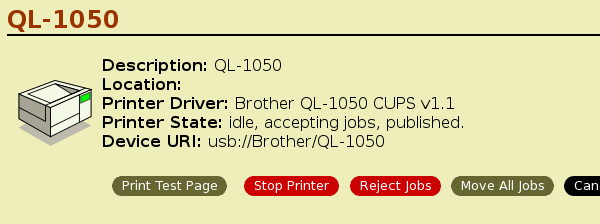
Pro síťové připojení- „Hostitel nebo tiskárna LPD / LPR“
nebo „AppSocket / HP JetDirect“pro Zařízení
- socket: // (IP adresa vaší tiskárny) pro URL zařízení - Brother pro výběr značky / výrobce - Název vašeho zařízení pro výběr modelu / ovladače
Příklad položky síťové tiskárny (např. QL-580N)
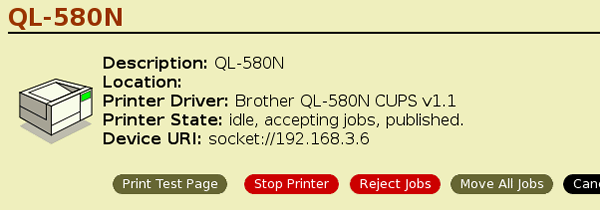
-
Nastavte velikost média a vyzkoušejte zkušební tisk.
-
Otevřete webový prohlížeč a přejděte na „http: // localhost: 631 / printers“.
-
Zvolte název vaší tiskárny.
-
Klikněte na „Nastavit možnosti tiskárny“ a nastavte velikost média.
např. Pokud používáte pásku 62 mm, vyberte 62 mm.Tiskárna bude indikovat chybu, pokud je šířka média příliš velká nebo příliš malá.
-
Klikněte na „Tisk zkušební stránky“.
Příklad výstupu zkušebního tisku (šířka 62 mm)
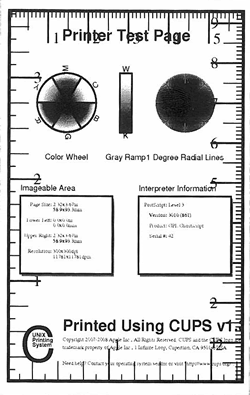
Podporovaná délka média pro spojitou pásku je asi 100 mm.
Pomocí příkazu nástroj papíru přidejte vlastní velikost média delší / kratší než 100 mm.
Další informace viz "Přidání vlastní velikosti média pro kontinuální roli (Linux®)".
-
Otevřete webový prohlížeč a přejděte na „http: // localhost: 631 / printers“.
Požadované postupy
Pro openSUSE 10.3 nebo starší
Související distribuce
openSUSE 10.3 nebo starší
Související produkty / ovladače
ovladače tiskárny cupswrapper / PC-FAX
Požadavek
Před instalací je vyžadován příkaz „lppasswd -g sys -a root“.
(Před vydáním tohoto příkazu je vyžadováno nastavení rootovského hesla.)
Pro Fedora10
Související distribuce
Fedora10
Související produkty / ovladače
Ovladače tiskárny P-touch / QL
Požadavek
Je vyžadována konfigurace SELinux.
např. Nastavte selinux "premissive mode" příkazem "# setenforece 0" (je vyžadováno oprávnění superuživatele)
Pro Ubuntu 8.04 nebo novější
Související distribuce
Ubuntu8.04 nebo vyšší
Související produkty / ovladače
Ovladače tiskárny P-touch / QL
Požadavek
1. Před instalací je vyžadován příkaz „sudo aa-si stěžujte cupsd“.
2. Před instalací je vyžadován příkaz "sudo mkdir / usr / share / cups / model".
Pro PT-9500PC
Související distribuce
Distribuce, které ve výchozím nastavení nemají „psutils“
Související produkty / ovladače
Ovladač PT-9500PC
Požadavek
Je třeba nainstalovat „psutils“.
[ ![]() Zpět nahoru ]
Zpět nahoru ]
Příklad
Instalace LPR ovladače (dpkg)
|
# dpkg -i --force-all ql1050lpr-1.0.0-1.i386.deb # |
Instalace LPR ovladače (rpm)
|
# rpm -ihv --nodeps ql1050lpr-1.0.0-1.i386.rpm # |
Instalace CUPS wrapper ovladače (dpkg)
|
# dpkg -i --force-all ql1050cupswrapper-1.0.0-1.debian.i386.deb # |
Instalace CUPS wrapper ovladače (rpm)
|
# rpm -ihv --nodeps ql1050cupswrapper-1.0.0-1.redhat.i386.rpm # |
[ ![]() Zpět nahoru ]
Zpět nahoru ]
PT-9500PC, PT-9700PC, PT-9800PCN, PT-P900W/P900Wc, PT-P950NW, QL-1050, QL-1050N, QL-1060N, QL-500, QL-500A, QL-550, QL-570, QL-580N, QL-600, QL-650TD, QL-700, QL-710W, QL-720NW, QL-800, QL-810W/810Wc, QL-820NWB/820NWBc, RJ-2030, RJ-2050, RJ-2140, RJ-2150, RJ-3050, RJ-3150, RJ-3230B, RJ-3250WB, RJ-4230B, RJ-4250WB, TD-2020/2020A, TD-2120N, TD-2130N, TD-4000, TD-4100N, TD-4410D, TD-4420DN/4420DN(FC), TD-4520DN, TD-4550DNWB / 4550DNWB(FC)
Potřebujete-li další pomoc, kontaktujte zákaznický servis společnosti Brother:
Názory na obsah
Upozorňujeme vás, že tento formulář slouží pouze pro názory.